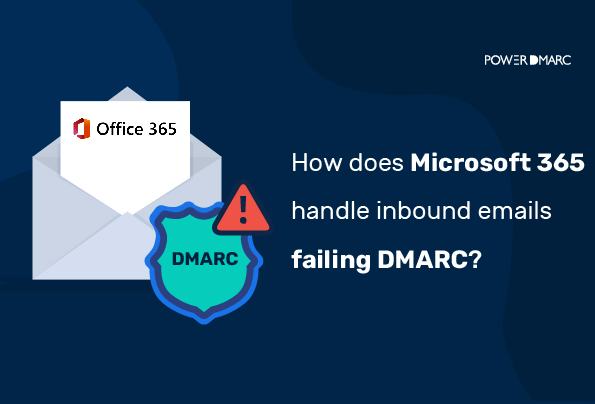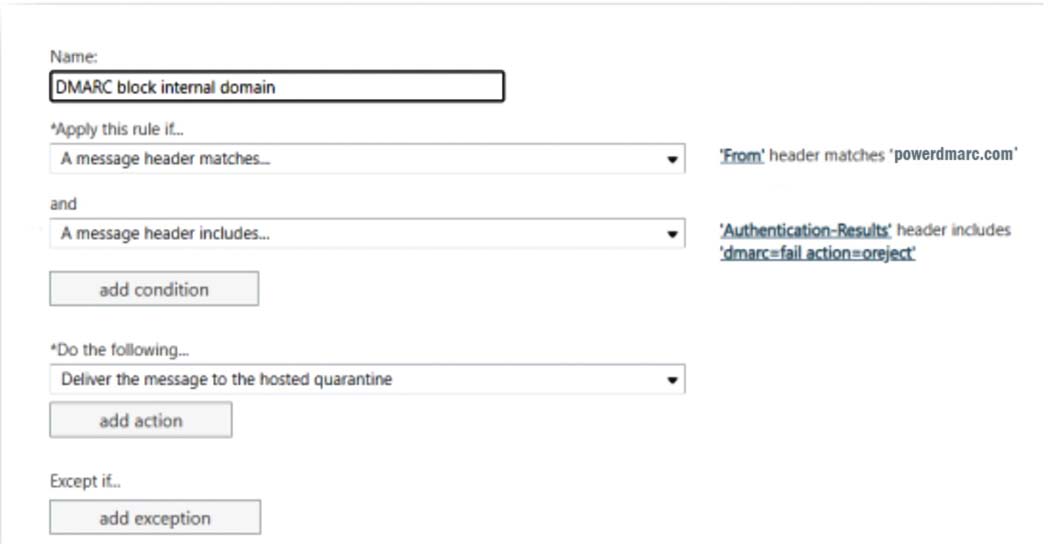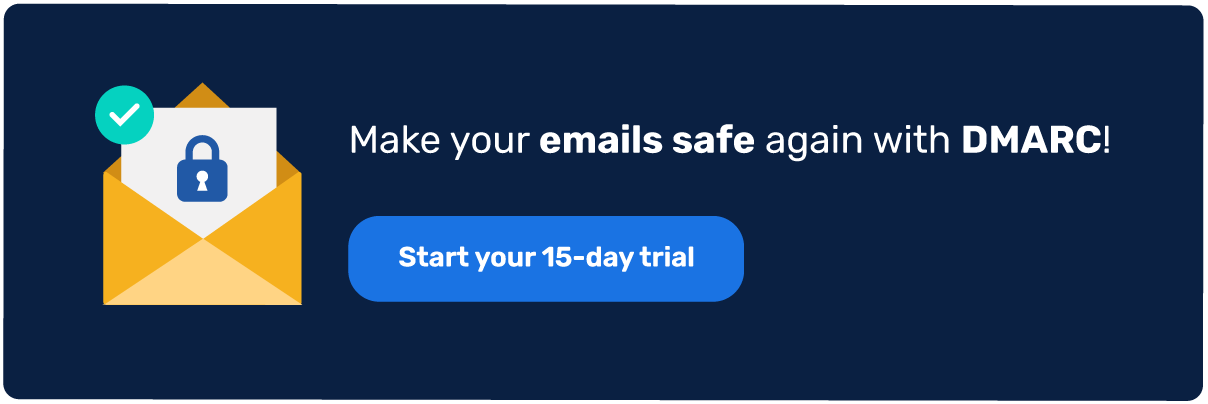Les courriels entrants de Microsoft 365 qui échouent à DMARC ne sont pas rejetés, même si la politique DMARC est réglée sur "p=reject". Cela permet d'éviter de bloquer des courriels légitimes qui pourraient être perdus pendant la transmission en raison des politiques de sécurité de l'expéditeur.
Points clés à retenir
- Microsoft 365 ne rejette pas les messages DMARC qui échouent afin de ne pas bloquer les messages légitimes.
- Le fait de marquer comme spam les messages DMARC qui n'ont pas abouti permet aux utilisateurs de recevoir des courriels potentiellement importants.
- La création d'une liste d'expéditeurs sûrs permet de s'assurer que des courriels légitimes parviennent à votre boîte de réception.
- Les règles de transport peuvent être configurées pour mettre en quarantaine ou avertir des courriels entrants non autorisés.
- Les politiques DMARC définies sur "p=reject" peuvent entraîner la perte de courriers électroniques légitimes si elles ne sont pas correctement configurées.
Pourquoi Microsoft 365 ne rejette-t-il pas les e-mails échoués par DMARC ?
Microsoft 365 ne rejette pas les courriels qui échouent à la vérification DMARC afin de :
- Éviter les faux négatifs qui peuvent résulter de scénarios de transfert d'e-mails et de l'utilisation de listes de diffusion.
- Éviter que des courriels légitimes soient rejetés en raison de problèmes de configuration du côté de l'expéditeur.
Pour cette raison, la sécurité de la messagerie Microsoft 365 estime qu'il est préférable de marquer les messages comme spam plutôt que de les rejeter purement et simplement. Les utilisateurs peuvent toujours s'appuyer sur Microsoft pour recevoir ces courriels dans leur boîte de réception :
- Création d'une liste d'expéditeurs sûrs
- Création d'une règle de transport, également connue sous le nom de règle de flux de courrier Exchange.
Si le fait que vos courriels légitimes échouent à la vérification DMARC peut être inquiétant, cette tactique peut faire en sorte que des courriels malveillants échappent aux vérifications DMARC et se retrouvent dans les boîtes de réception des utilisateurs.
Vous pouvez consulter ce document en Microsoft 365 pour la configuration de DMARC entrant dans leur plateforme Exchange Online
Simplifiez la sécurité avec PowerDMARC !
Comment créer une règle de transport Microsoft 365 pour mettre en quarantaine les courriels entrants non autorisés ?
Pour répondre à ces préoccupations concernant le déploiement de DMARC dans Office 365, nous pouvons créer une règle Exchange Mail Flow/ Transport en utilisant l'en-tête du message de l'expéditeur.
Cas 1 : Mise en place d'une règle de transport pour mettre en quarantaine les courriers électroniques entrants provenant de domaines internes.
Si le courrier est reçu par des domaines internes dans l'adresse "From", nous pouvons configurer une règle de transport pour mettre les messages en quarantaine. L'e-mail sera ainsi placé dans le dossier de quarantaine de l'utilisateur au lieu de sa boîte de réception.
La règle vérifie :
- Si le champ "From" correspond à votre propre domaine
- Si DMARC échoue pour le message
Cela permettrait de déterminer les mesures à prendre.
Note : Avant de configurer cette règle, il est recommandé de la déployer sur une base d'utilisateurs restreinte afin de tester le terrain avant de procéder à un déploiement à grande échelle. Assurez-vous que vos expéditeurs autorisés passent DMARC, car un échec serait le signe d'une mauvaise configuration et pourrait entraîner la perte d'e-mails légitimes.
Pour configurer la règle, suivez les étapes ci-dessous :
- Connectez-vous à votre centre d'administration Exchange Online
- Allez dans Flux de courrier > Règles
- Créez une nouvelle règle en sélectionnant l'icône Ajouter > Créer une nouvelle règle.
- Définir "Faire correspondre l'adresse de l'expéditeur dans le message" à "En-tête".
- Dans Appliquer cette règle si..., vous pouvez sélectionner la condition à laquelle vous voulez appliquer cette règle dans le menu déroulant. Ici, nous voulons configurer la règle si le résultat de l'authentification DMARC est "fail" et si le domaine "From" correspond à votre propre nom de domaine.
- Dans Faire ce qui suit..., vous pouvez maintenant sélectionner votre action et la régler sur "Livrer le message à la quarantaine hébergée".
- Cliquez sur Enregistrer
Cas 2 : Mise en place d'une règle de transport pour mettre en quarantaine les courriers électroniques entrants provenant de domaines externes.
Si vous recevez des courriels provenant de domaines qui n'appartiennent pas à votre organisation (domaines externes) et qui ne répondent pas aux critères DMARC, vous pouvez mettre en place une clause de non-responsabilité qui avertira les utilisateurs d'une éventuelle tentative d'hameçonnage ou d'une intention malveillante.
Remarque : L'ajout d'une clause de non-responsabilité pour les domaines externes qui échouent à la procédure DMARC peut être utile si vous ne souhaitez pas interdire purement et simplement les courriers électroniques. Le plus souvent, des protocoles mal configurés du côté de l'expéditeur peuvent contribuer à l'échec des contrôles d'authentification.
Pour configurer la règle, suivez les étapes ci-dessous :
- Connectez-vous à votre centre d'administration Exchange Online
- Allez dans Flux de courrier > Règles
- Créez une nouvelle règle en sélectionnant l'icône Ajouter > Créer une nouvelle règle.
- Définir "Faire correspondre l'adresse de l'expéditeur dans le message" à "En-tête".
- Dans Appliquer cette règle si..., vous pouvez sélectionner la condition à laquelle vous voulez appliquer cette règle dans le menu déroulant. Ici, nous voulons configurer la règle si le résultat de l'authentification DMARC est "fail".
- Dans la section Faire ce qui suit..., vous pouvez maintenant sélectionner votre action et la définir comme "Ajouter la clause de non-responsabilité..." et ajouter la clause de non-responsabilité de votre choix.

- Vous pouvez maintenant ajouter une exception à cette règle, par exemple si l'en-tête "From" correspond à votre nom de domaine.
- Cliquez sur Enregistrer
Comment créer une règle de transport Microsoft 365 pour rejeter les courriels entrants non autorisés ?
- Connectez-vous à votre centre d'administration Exchange Online
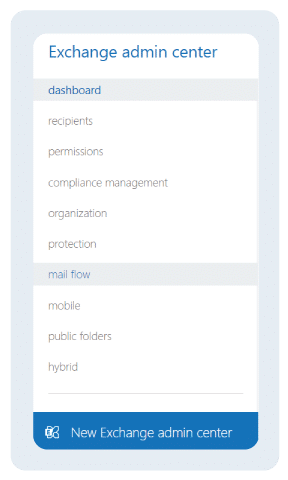
- Allez dans Flux de courrier > Règles
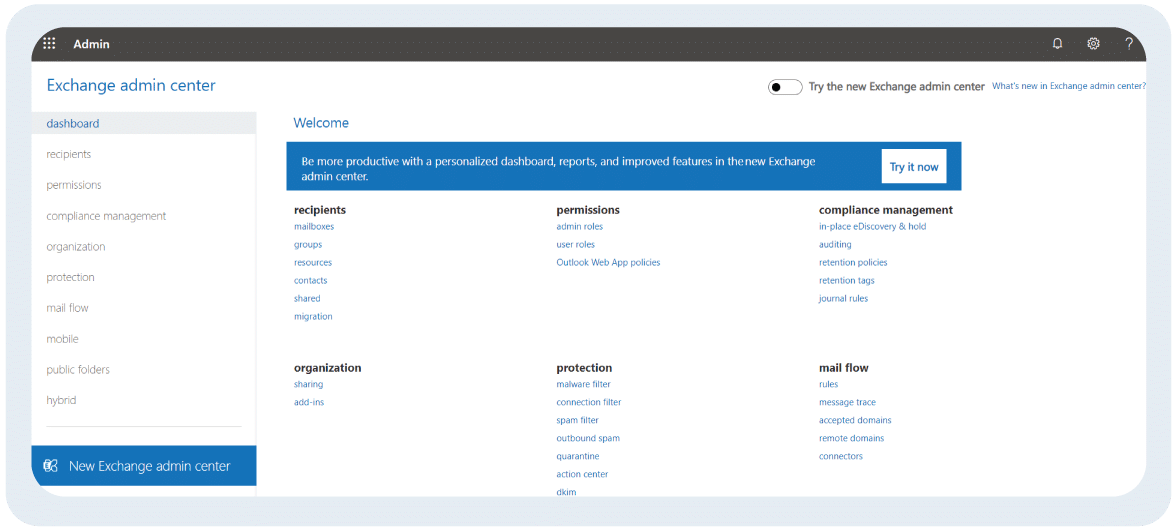
- Sélection de + Ajouter une règle
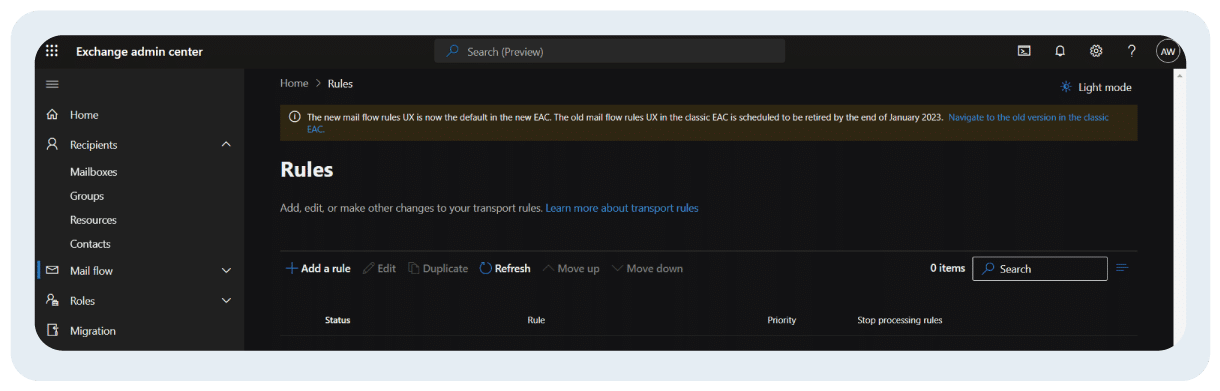
- Cliquez sur Créer une nouvelle règle dans le menu déroulant
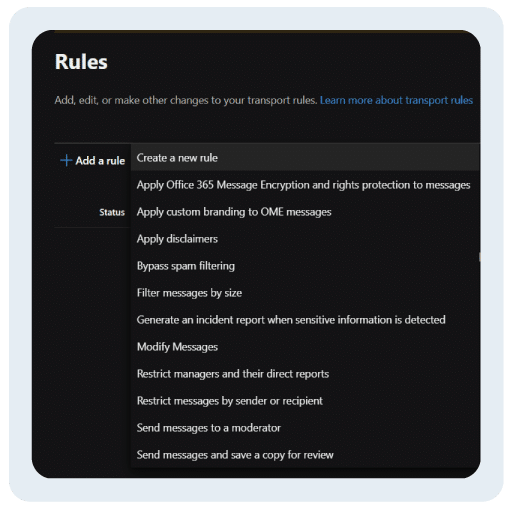
- Nommez votre règle de flux de courrier. Par exemple : Contournement de la politique DMARC
- Sous "Appliquer cette règle si"sélectionnez "les en-têtes du message contiennent l'un des mots suivants"
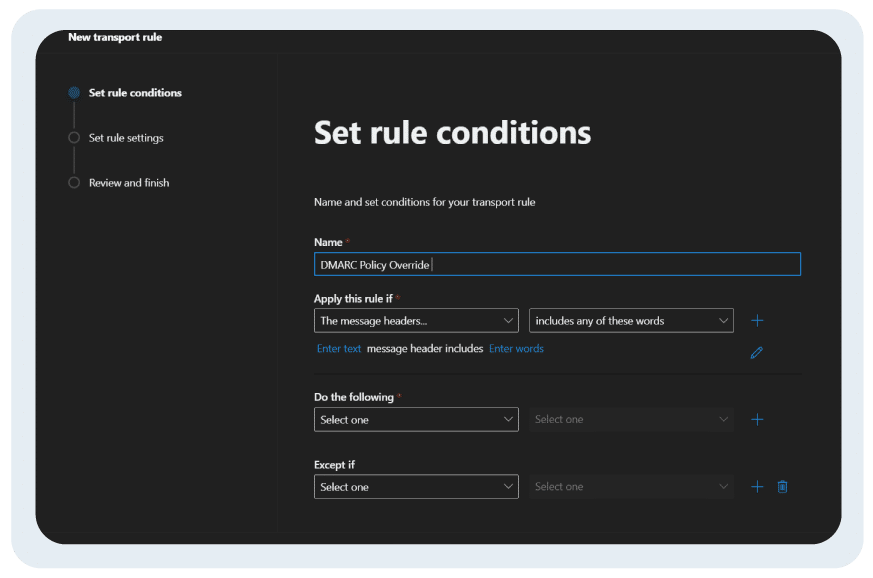
- Cliquez maintenant sur "Entrer le texte"dans le texte surligné en bleu et sélectionnez "Résultats de l'authentification"

- De même. Cliquez sur "Entrer des mots"dans le texte surligné en bleu et sélectionnez l'option de votre choix ou toutes les options.
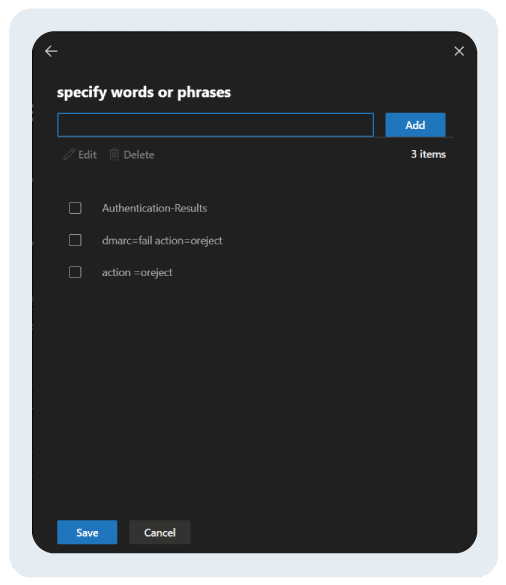
- Sous "Faites ce qui suit"sélectionnez "Bloquer le message"
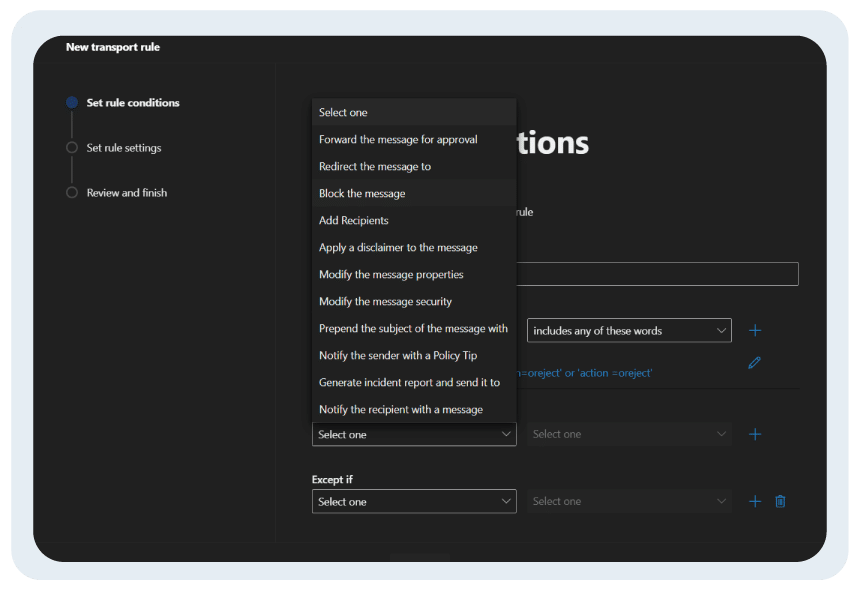
- Choisissez ensuite "rejeter le message et inclure une explication"
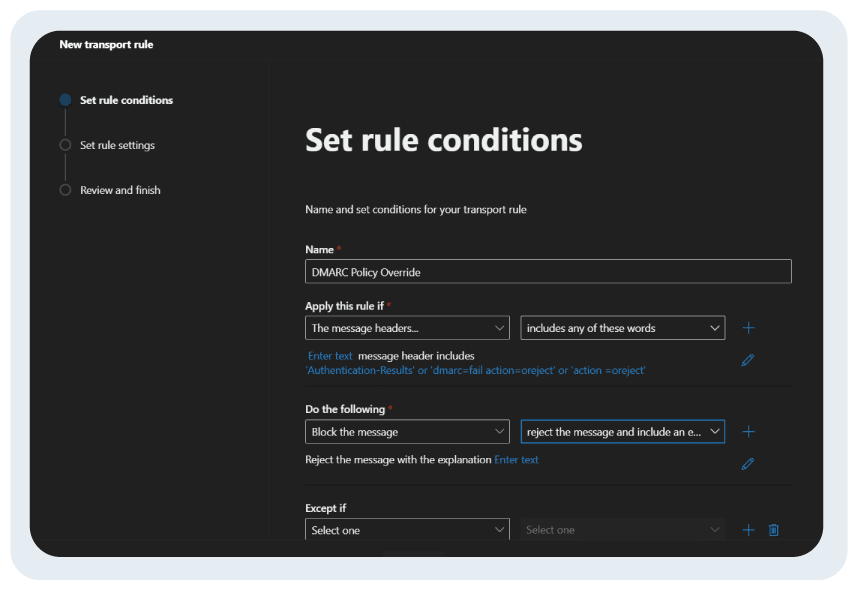
Enregistrez la règle de flux de courrier. Le traitement des modifications peut prendre quelques minutes, et le tour est joué !
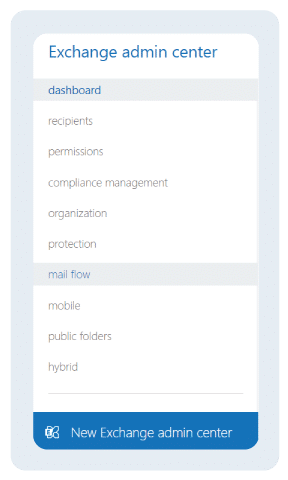
Quelques points importants à retenir
- DMARC ne protège pas contre l'usurpation d'identité de domaines et n'est efficace que contre l'usurpation d'identité de domaines directs et les attaques de phishing.
- Une politique DMARC réglée sur "none" ne mettrait pas en quarantaine ou ne rejetterait pas les courriels qui échouent à la procédure DMARC. Seule la politique p=reject/quarantine peut protéger contre l'usurpation d'identité.
- Le rejet DMARC ne doit pas être pris à la légère car il peut entraîner la perte de courriels légitimes.
- Pour un déploiement plus sûr, configurez un outil de rapport outil de reporting DMARC pour surveiller les canaux de messagerie et les résultats d'authentification au quotidien.
- Qu'est-ce que le détournement de DNS ? Détection, prévention et atténuation - 7 mars 2025
- PowerDMARC se classe parmi les 100 entreprises de logiciels à la croissance la plus rapide de G2 en 2025 - 28 février 2025
- Étude de cas DMARC MSP : Comment QIT Solutions a simplifié la sécurité des courriels pour ses clients grâce à PowerDMARC - 26 février 2025